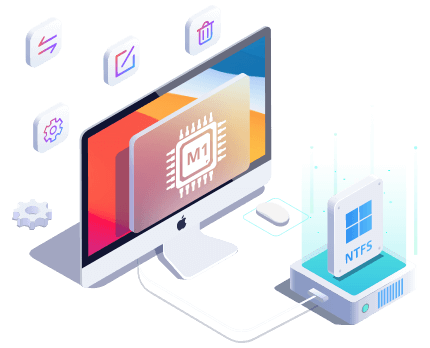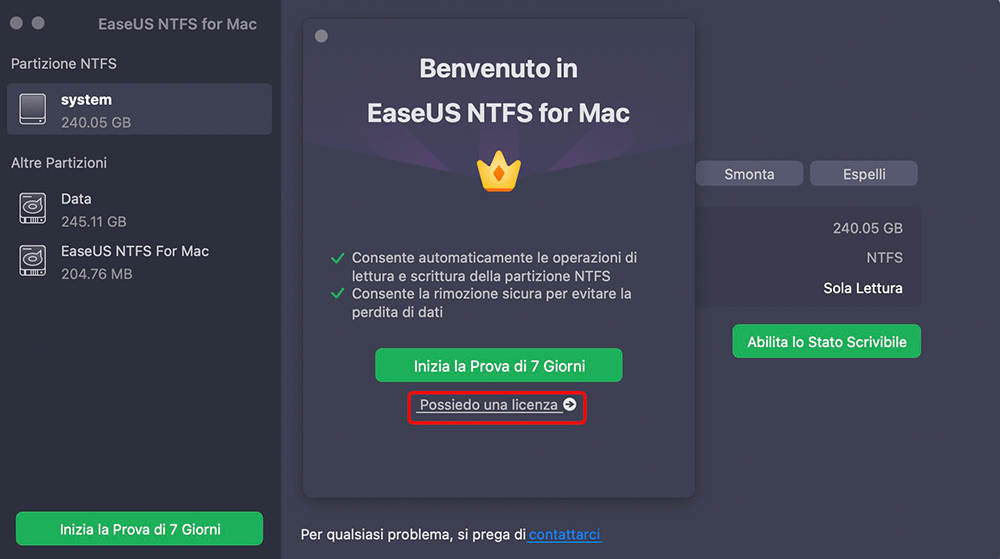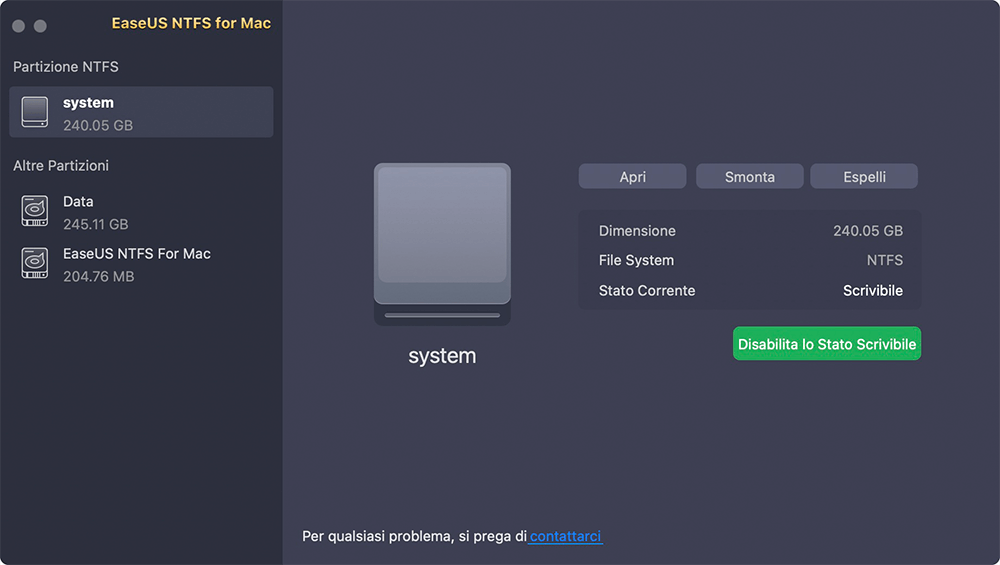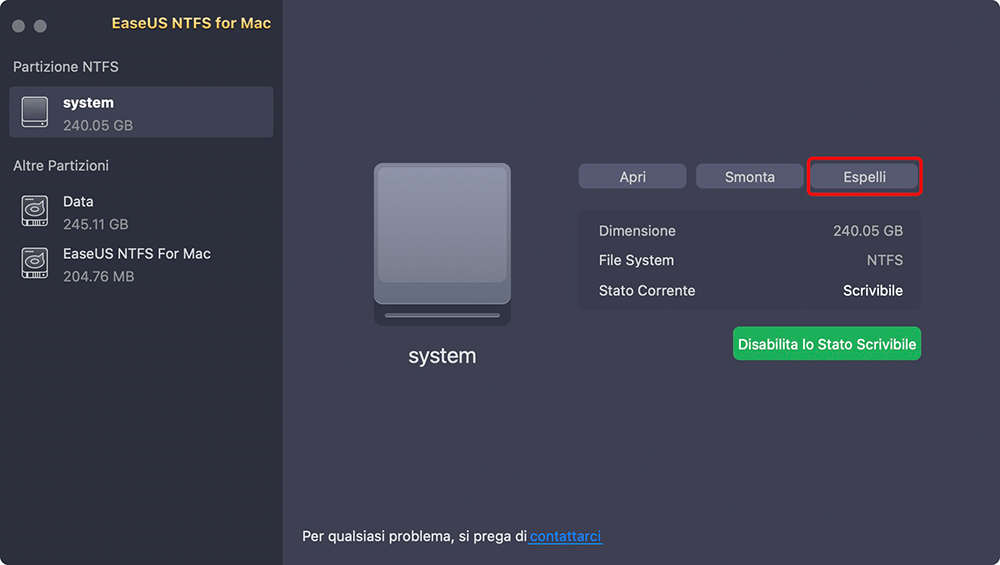Oggi, le unità flash USB NTFS sono utilizzate da un gran numero di utenti per eseguire in modo portatile le proprie operazioni Windows. Numerose persone utilizzano le unità NTFS per eseguire giochi, app e altri file specifici di Windows su Mac.
Se sei uno di quegli utenti che utilizzano le unità USB NTFS per tenere i file in tasca, è importante imparare a espellere in sicurezza le unità NTFS su Mac.
Non molte persone sanno effettivamente che l'espulsione forzata di NTFS o di altre unità flash USB può portare a seri problemi come il danneggiamento dei dati, il malfunzionamento del disco rigido e altro ancora.
Questo post ti aiuterà a capire l'importanza di espellere in sicurezza le unità NTFS e i metodi corretti per farlo. Iniziamo.
Cosa succede se l'unità NTFS non viene espulsa in modo sicuro su Mac Catalina
Innanzitutto, capiamo quali danni subiranno l'unità Mac Catalina o NTFS se l'unità non viene espulsa in modo sicuro.
1. Danneggiamento o perdita di dati
Una delle cose comuni che l'espulsione forzata può fare è il danneggiamento dei dati. Come? Per questo, è importante prima capire come interagiscono Mac e USB.
Supponiamo che tu stia copiando un file da un Mac Catalina a un'unità NTFS. La macchina sta utilizzando una cache di scrittura per trasferire file da un dispositivo all'altro. È semplicemente una memoria locale che il Mac utilizza per funzionare rapidamente.
La cache di scrittura completa il processo di copia dei file in background in millisecondi. Durante questo processo, se l'unità NTFS viene espulsa su Mac Catalina, stai estraendo un'unità senza informare la tua macchina.
Se il processo non viene completato quando si estrae l'unità, può danneggiare il file nel processo. Poiché i Mac usano sempre la cache di scrittura per trasferire i file; quindi, l'espulsione sicura è un processo importante.
2. Prestazioni di Impact Drive
Oltre a danneggiare i dati, l'espulsione non sicura delle unità NTFS da Mac Catalina può influire negativamente sulle prestazioni dell'unità. Potrebbe non verificarsi un problema improvviso con l'unità NTFS, ma nel tempo scoprirai che l'unità funziona più lentamente del solito.
Questo problema si verifica a causa della creazione della memoria cache in USB. Ogni volta che l'unità NTFS viene collegata al Mac, creerà una cache USB. La rimozione improvvisa dell'unità può deteriorare la cache e portare gradualmente a un degrado delle prestazioni.
3. Danneggiare il file system logico
L'espulsione non sicura può anche causare problemi nel file system logico. L'espulsione forzata dell'unità NTFS a volte può danneggiare le celle.
Proprio come le cellule cerebrali, il Mac ha alcune cellule che contengono informazioni sull'unità interna. Pertanto, quando un'unità NTFS viene estratta in modalità di lettura/scrittura, può danneggiare le informazioni interne dell'unità e renderle inaccessibili.
Come espellere l'unità NTFS su Mac Catalina [5 modi]
Gli utenti Mac non hanno alcuna opzione come gli utenti Windows per interrompere una cache di scrittura durante il trasferimento da un dispositivo all'altro. Pertanto, essendo un utente Mac Catalina, devi imparare come espellere in sicurezza le unità NTFS su Mac.
Inoltre, non è affatto difficile espellere in sicurezza l'unità NTFS su Mac Catalina. Ecco le cinque semplici opzioni per espellere l'unità su Mac:
Modo 1. EaseUS NTFS per Mac - Espulsione con 1 clic
Se desideri una soluzione senza problemi per espellere le unità NTFS, vai a ottenere EaseUS NTFS per Mac oggi stesso. Questo è uno strumento perfetto per montare e smontare unità formattate NTFS dalla barra di stato del Mac. Il software consente anche di espellere in sicurezza le unità NTFS sui dispositivi Mac M1.
Oltre all'espulsione sicura, il programma consentirà di leggere e scrivere unità NTFS in macOS. Aiuterà a leggere e scrivere tutti i tipi di unità esterne NTFS su Mac, inclusi dischi rigidi, dispositivi SSD e unità flash USB.
Altre funzionalità di EaseUS NTFS per Mac
- Consente di leggere, scrivere, eliminare, copiare e trasferire unità NTFS su Mac
- Una soluzione con un clic, non c'è bisogno di armeggiare con i comandi del terminale
- È uno strumento super veloce, bastano pochi minuti per trasferire un file tra unità esterne e Mac
- Compatibile con macOS Big Sur 11 ~ macOS Sierra 10.12
- Supporta diversi formati di file nativi Windows e Mac inclusi NTFS, HFS+, exFAT e molti altri
- Funziona con tutti i dispositivi esterni come disco rigido, SSD, unità Thunderbolt, scheda CF, ecc.
Utilizzando EaseUS NTFS per Mac, è possibile espellere facilmente l'unità NTFS su Mac Catalina come segue:
Passo 1. Avvia EaseUS NTFS for Mac su computer Mac, fai clic su "Possiedo una licenza" per attivare il software.
Passo 2. EaseUS NTFS for Mac rileverà l'unità collegata che desideri espellere.
Passo 3. Una volta rilevato, seleziona l'unità di destinazione e fai clic su "Espelli". Ciò rimuoverà in modo sicuro l'unità senza modificare i file e dati archiviati.
Modo 2. Espelli dal desktop
Ogni volta che un'unità USB o un'altra unità esterna è collegata al Mac, viene visualizzata sullo schermo del desktop. Tutto quello che devi fare è:
![espellere dal desktop]()
Passaggio 1. Fai clic con il pulsante destro del mouse sull'unità esterna situata sul desktop del Mac.
Passaggio 2. Seleziona Espelli "nome unità" e puoi espellere in sicurezza l'unità NTFS.
Modo 3. Trascina nel Cestino
Un'altra opzione per espellere in sicurezza l'unità NTFS su Mac Catalina è trascinare l'icona dell'unità nella cartella Cestino. Ecco come funziona:
Passaggio 1. Trascina l'icona dell'unità esterna nel Cestino nel Dock.
Passaggio 2. Il cestino si trasformerà in un grande pulsante di espulsione quando inizi a trascinare l'icona. Basta fare clic su di esso e il gioco è fatto.
Modo 4. Espelli dalla barra dei menu/Finder
C'è anche un'opzione per espellere l'unità NTFS dalla barra dei menu nella parte superiore dello schermo. Per questo, seleziona un'unità NTFS sul desktop o nel Finder, solo File> Espelli dal menu.
![espelli dal cercatore della barra dei menu]()
Modo 5. Espelli dalla barra laterale del Finder
Infine, se ti trovi nella finestra del Finder, espandi la sezione Posizioni nella barra laterale. Lì troverai la piccola icona di espulsione accanto al nome dell'unità nell'elenco.
![espelli dalla barra laterale del Finder]()
Riassumere
Lì hai molte opzioni per espellere le unità NTFS in modo sicuro su Mac Catalina. Puoi utilizzare Finder, Cestino e molte altre opzioni per evitare che l'unità NTFS venga danneggiata.
Tuttavia, tra tutte le opzioni, l'utilizzo di EaseUS NTFS per Mac è il migliore. Questo perché è uno strumento robusto che può aiutare a leggere e scrivere facilmente unità NTFS Microsoft su Mac. Inoltre, il software offre diverse fantastiche funzionalità per ottimizzare i file NTFS.
Puoi ottenere la prova gratuita di EaseUS NTFS per Mac ed esercitarti sempre sull'espulsione sicura dell'unità esterna sul tuo Mac.